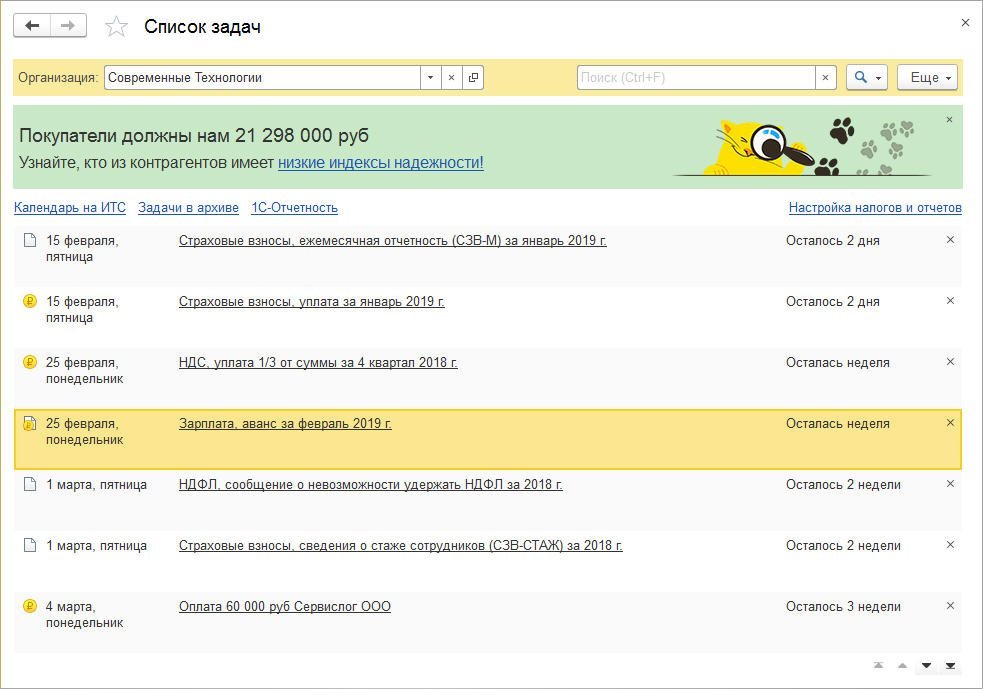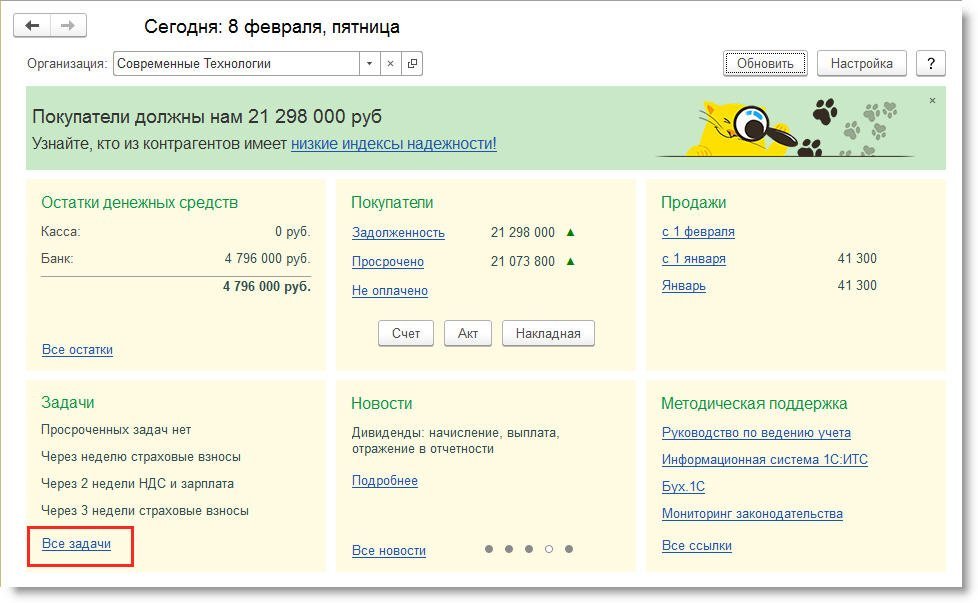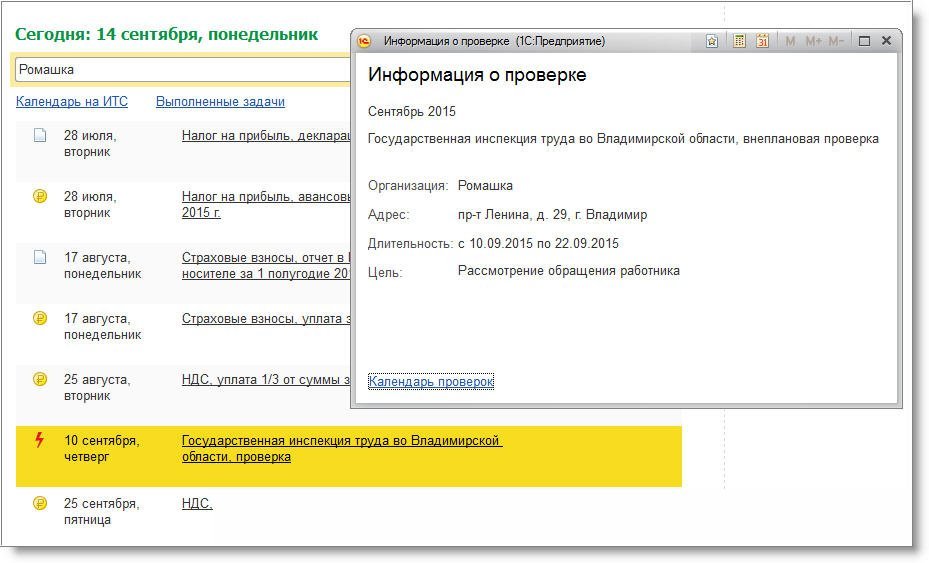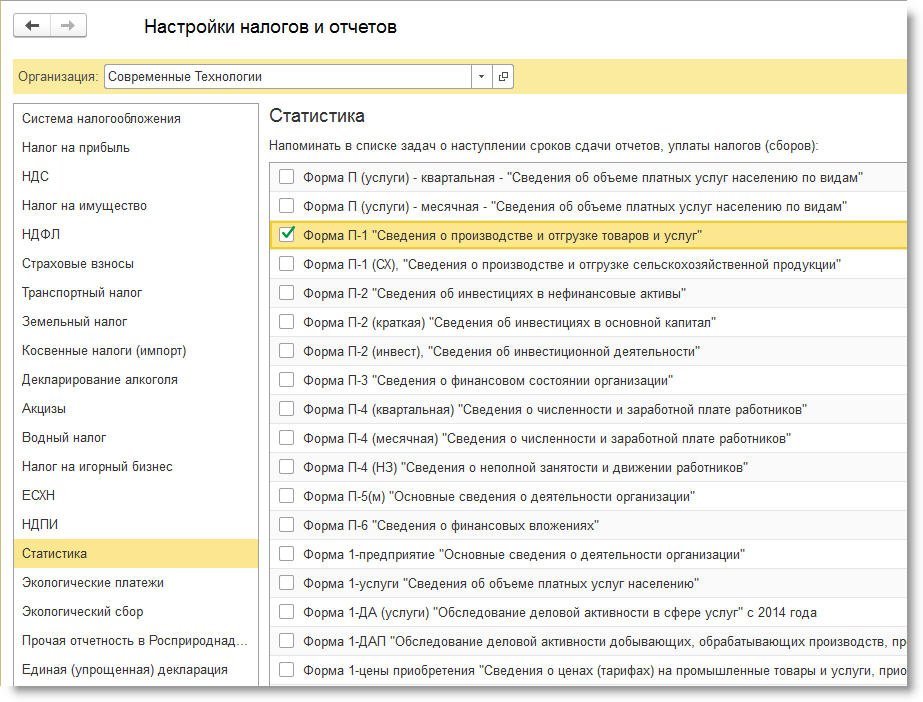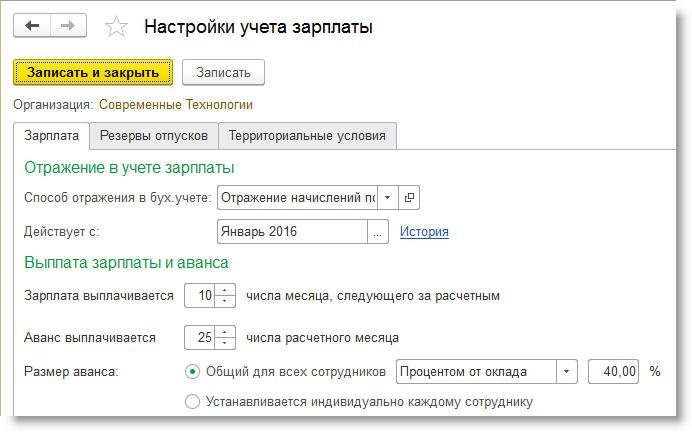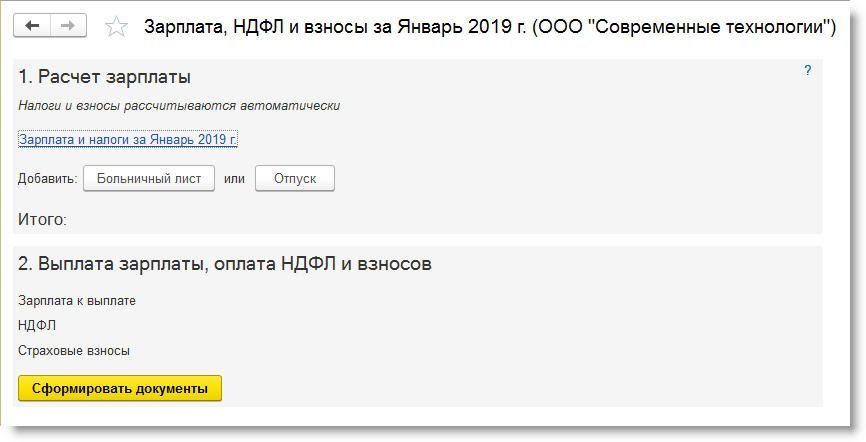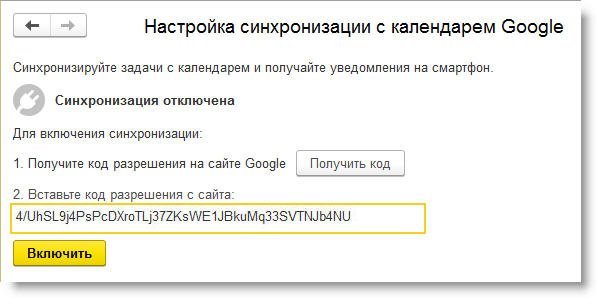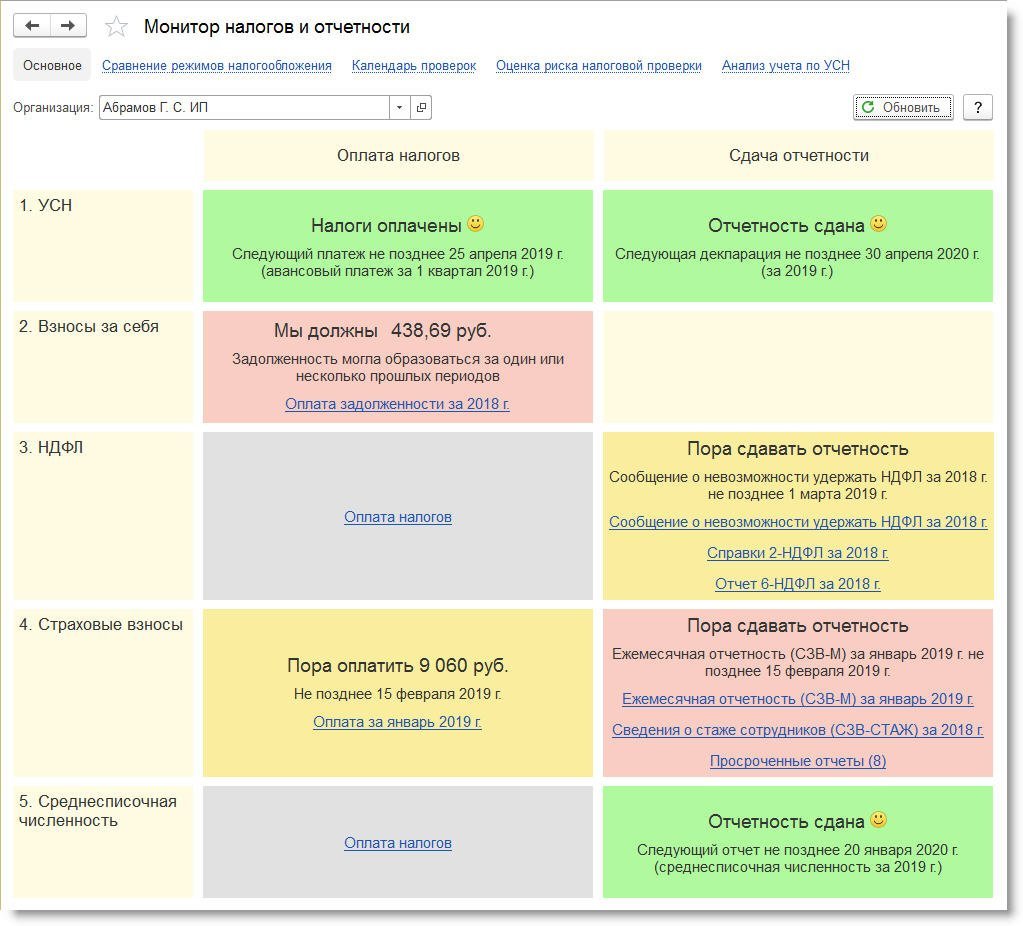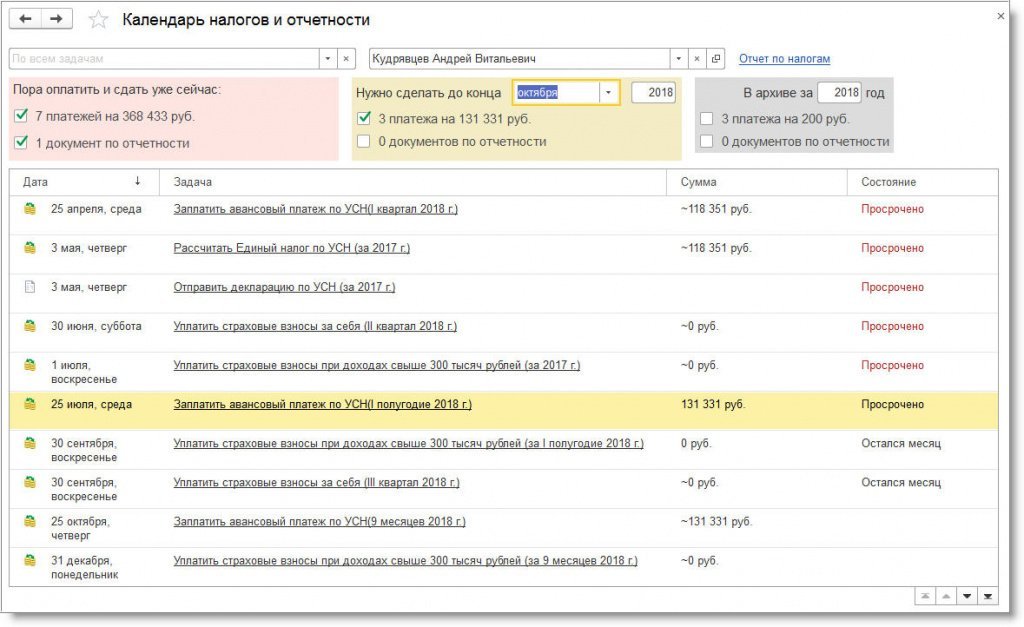1с отчет график по времени
В данной статье рассмотрим назначение документа Индивидуальный график в ЗУП 3.1, особенности его заполнения и применения. Разберем как настроить график работы и изменить его в 1С 8.3 ЗУП. Также расскажем о настройке напоминания ввода Индивидуального графика в 1С при переводе сотрудника на другой график работы.
Индивидуальные графики в 1С 8.3 ЗУП
Плановое рабочее время сотрудника (норма времени и расписание работы) определяется в 1С ЗУП 3.1 графиком работы организации, который назначается сотруднику кадровыми документами: Прием на работу , Кадровый перевод , Изменение графика работы списком .
При определенных обстоятельствах возникает потребность изменить на месяц график работы сотрудника, установив ему индивидуальный режим. Например:
- в связи с производственной необходимостью требуется перенести выходные дни на рабочие или наоборот;
- режим работы сотрудника с ежемесячно меняющимися рабочими днями, который сложно описать одним графиком;
- замена отсутствующего сотрудника;
- форс-мажорные обстоятельства и др.
В таком случае плановое время за этот месяц для работника будет определяться в 1С 8.3 ЗУП не по закрепленному за ним графику работы, а по индивидуальному, введенному с помощью документа Индивидуальный график ( Зарплата – Учет времени – Индивидуальные графики ).

Документ доступен пользователям с правами Табельщик , Расчетчик и Администратор .
Настройка графика работы в 1С 8.3 ЗУП
При создании документа Индивидуальный график в 1С 8.3 ЗУП необходимо:
- выбрать Месяц – месяц изменения планового времени;
- в поле Данные за указать период, за который составляется график работы в 1С 8.3: Текущий месяц или Произвольный ;
- указать Максимальное количество видов времени на одну дату . Этот показатель определяет количество Видов рабочего времени ( Настройка – Виды рабочего времени ), которые можно ввести на одну дату, ( Явка , Ночные часы , Вечерние часы и т.д.). Каждый вид времени будет заполняться в отдельной строке. По умолчанию устанавливается значение 2.

Для добавления в табличную часть сотрудников можно воспользоваться кнопкой Заполнить . Список будет заполнен всеми работающими сотрудниками на дату документа. Выбрать нужного сотрудника (сотрудников) можно через команду Подбор .


Данные по дням месяца (периода) автоматически заполнятся в 1С ЗУП по действующему графику работы сотрудника, назначенному кадровыми документами.

Как изменить график работы в 1С 8.3 ЗУП
Изменение графика работы в 1С 8.3 производится в ручном режиме: по корректируемой дате вводятся виды времени и проставляется количество часов или удаляется рабочая смена с нужной даты.
Не все Виды рабочего времени доступны для выбора при заполнении Индивидуального графика работы в 1С 8.3 ЗУП, т.к. документ предназначен для ввода информации именно о планируемом режиме работы сотрудника на месяц. Так, например, в документе не указываются периоды отпусков, больничных, командировок.
После проведения документа в 1С 8.3 норма времени в заданном периоде будет рассчитана по данным документа Индивидуальный график , а не по графику работы сотрудника, указанному в кадровых документах.
В расчетном периоде на одного сотрудника в 1С 8.3 ЗУП может быть введен только один документ Индивидуальный график .

По исправленным данным можно пересчитать связанные документы.
Индивидуальный график работы в 1С ЗУП 3.1 — примеры заполнения
При изменении графика работы
По сложившимся обстоятельствам сотруднику Колокольчикову К.К. необходимо выйти на работу 2 июля и отдохнуть за этот день 5 июля. Оклад сотрудника за норму часов составляет 30 000 руб. Норма часов по основному графику на июль равна 180 часов. Отразим изменение режима в ЗУП 3.
Создадим на июль документ Индивидуальный график . По кнопке Подбор добавим сотрудника в документ. Данные в ЗУП 3.1 заполнятся автоматически по его основному графику работы.

На 2 июля введем: Я 4 и Н 8. При внесении данных буквенное выражение и количество часов отделяются друг от друга пробелом.
На 5 июля проставим обозначение выходного дня – В .

Таким образом, поменяли местами выходной и рабочую смену.

При расчете зарплаты видим, что норма времени не поменялась и сотруднику начислен полный оклад.

При переводе на другой график работы
По производственной необходимости сотрудника Маковкина Михаила Михайловича с 19 июля переводят на другой график. Сотруднику установлена Оплата по окладу (по часам) в размере 45 000 руб. в месяц. Маковкин М.М. отработал весь период. Необходимо работнику начислить зарплату.
Перевод на другой график работы в 1С ЗУП 3.1 зафиксируем с помощью документа Кадровый перевод .

- Норма часов за полный месяц по графику до перевода составляет 192 часа, на период с 1 по 18 июля приходится 108 часов.
- Норма часов за полный месяц на новом графике равна 176 часов, с 19 по 31 июля составляет 80 часов.
- Норма часов за июль с учетом перевода с одного графика на другой будет равна:
- 108 (кол-во часов до перевода) + 80 (кол-во часов после перевода) = 188 часов.
Зарегистрируем новую норму часов на июль документом Индивидуальный график . Документ в 1С 8.3 автоматически заполнится данными по графикам до и после перевода и рассчитается совокупная норма часов.
![]()
- 45 000 (оклад) /188 (норма часов за месяц) *108 (кол-во отработанных часов до перевода) = 25 851,06 руб.
- 45 000 (оклад) /188 (норма часов за месяц) * 80 (кол-во отработанных часов после перевода) = 19 148,94 руб.
- 25 851,06 (оплата до перевода) + 19 148,94 (оплата после перевода) = 45 000 руб.
![]()
Таким образом, сотруднику начислен полный оклад за отработанный месяц.
Если бы на сотрудника в 1С 8.3 ЗУП не был введен Индивидуальный график , то при полностью отработанном месяце он мог бы заработать не ровно свой оклад, а сумму больше или меньше.
- 45 000 (оклад) / 192 (норма по графику до перевода) * 108 (отработано часов до перевода) + 45 000 (оклад) / 176 (норма по графику после перевода) * 80 (отработано часов после перевода) = 25 312,5 (сумма до перевода) + 20 454,55 (сумма после перевода) = 45 767,05 руб.
Настройка напоминания ввода Индивидуального графика при переводе сотрудника на другой график
Если в настройках расчета зарплаты 1С 8.3 ЗУП ( Настройки – Расчет зарплаты ) включить опцию Напоминать о вводе индивидуального графика при переводе на график работы с другой нормой времени в течение месяца ,
![]()
то в документе Кадровый перевод будет предлагаться создать Индивидуальный график .
![]()
При такой настройке Кадровый перевод не проведется до тех пор, пока не будет создан Индивидуальный график . После проведения Индивидуального графика в 1С 8.3 можно будет провести Кадровый перевод , а затем вернуться в Индивидуальный график и перезаполнить его, чтобы автоматически подтянулись часы работы из графика после перевода.
Мы успешно разобрали индивидуальный график работы в 1С 8.3 ЗУП — что это такое и как заполнять.
См. также:
Если Вы еще не подписаны:
Активировать демо-доступ бесплатно →
или
Оформить подписку на Рубрикатор →
После оформления подписки вам станут доступны все материалы по 1С:ЗУП, записи поддерживающих эфиров и вы сможете задавать любые вопросы по 1С.
Помогла статья?
Получите еще секретный бонус и полный доступ к справочной системе БухЭксперт8 на 14 дней бесплатно
Похожие публикации
-
..Заполнение ответственных лиц в 1С Бухгалтерия не только экономит время.Для правильного формирования бухгалтерских проводок в 1С 8.3 необходимо настроить.
Карточка публикации
(2 оценок, среднее: 5,00 из 5)
Данную публикацию можно обсудить в комментариях ниже.
Обратите внимание! В комментариях наши кураторы не отвечают на вопросы по программам 1С и законодательству.
Задать вопрос нашим специалистам можно по ссылке >>Вы можете задать еще вопросов
Доступ к форме "Задать вопрос" возможен только при оформлении полной подписки на БухЭксперт8
Вы можете оформить заявку от имени Юр. или Физ. лица Оформить заявкуНажимая кнопку "Задать вопрос", я соглашаюсь с
регламентом БухЭксперт8.ру >>Отчет предназначен для сравнения фактического и планового времени (указанного в графиках сотрудников) по месяцам.
Для работы отчета обязательно заполнение всех видов учета времени, по которым работает сотрудник.
Если фактическое время за месяц по сотруднику равно нулю, то и плановое время (по рабочему графику) в отчете тоже не заполнится.
Подключается через дополнительные отчеты и обработки.
Отчет тестировался на ЗУП 3.1.18.83.
Специальные предложения
![Electronic Software Distribution]()
![Интеграция 1С с системой Меркурий]()
![Алкогольная декларация]()
![Готовые переносы данных]()
![54-ФЗ]()
![Управление проектом на Инфостарте]()
![Траектория обучения 1С-разработчика]()
Просмотры 1413
Загрузки 17
Рейтинг 5
Создание 22.07.21 13:00
Обновление 15.11.21 12:19
№ Публикации 1485103
Операционная система Не имеет значения
Доступ к файлу Абонемент ($m)
Код открыт Да
Учебно-методический комплекс является уникальной разработкой с использованием «лучших практик», наработанных автором в проектах на предприятиях разных масштабов, отраслей и сфер деятельности Учебно-методический комплекс «Управление закупками: инструменты работы с требованиями»См. также
Трудовой договор, Дополнительное соглашение к трудовому договору, Лист ознакомления, Договор о материальной ответственности, Договор о коммерческой тайне, Согласие на обработку персональных данных для ЗУП 3.1 Промо
Комплект печатных форм для отдела кадров для документов Прием на работу и Кадровый перевод: Трудовой договор, Доп. соглашение к трудовому договору, Лист ознакомления с локальными нормативными актами, Договор о полной материальной ответственности, Договор о неразглашении коммерческой тайны, Согласие на обработку персональных данных.
2 стартмани
12.03.2019 46395 243 Asenka 76
Справка о заработной плате и других доходах
Справка о заработной плате и других доходах реализована как внешний отчет, с выходом печатной формы. Справку можно сформировать от 1 месяца до года (на ваш выбор).
3 стартмани
14.08.2019 3785 7 KargaсoK 3
Справка 2-НДФЛ для ЗУП 2.5 / ЗУП 3.1 (Приложение № 5 к Приказу ФНС России от 02.10.2018 № ММВ-7-11/566@)
Печатная форма Справки 2-НДФЛ для ЗУП 2.5 / ЗУП 3.1 Форма с 2019 года Приложение № 5 к Приказу ФНС России от 02.10.2018 № ММВ-7-11/566@
1 стартмани
10.01.2019 32819 148 prime9 20
Отчет-сверка по НДФЛ для ЗУП 3.1
Отчет для проверки правильности исчисления, удержания и перечисления НДФЛ в бюджет по сотрудникам и поиска причины расхождений.
2 стартмани
27.06.2018 28559 409 SanchoD 23
Настройки отчета "Анализ начислений и удержаний" для ЗУП/ЗГУ 3.1 Промо
Несколько полезных настроек отчета "Анализ начислений и удержаний" для зарплаты редакции 3.1. В состав входят настройки: Свод в разрезе налогообложения, Сводные данные для статистики, Реестр пособий, Расчетная ведомость по зарплате, Свод в разрезе финансирования, Отклонения от режима работы, Свод по зарплате в разрезе ИФНС, Начисления с детализацией отсутствий, Лицевые счета сотрудников, Распределение отпусков, Сводка затрат
2 стартмани
03.05.2018 54086 316 the1 45
Проверка и корректировка данных по выплате зарплаты
Обработка показывает остатки и движения взаиморасчетов с сотрудниками. Также обработка может откорректировать сумму остатков. Конфигурации: "Зарплата и управление персоналом" , релиз не ниже 3.1.2.105 и "Зарплата и кадры государственного учреждения" , релиз не ниже 3.1.2.105.
2 стартмани
08.06.2018 38684 229 APTEM_SLV 19
Трудовой договор, Дополнительное соглашение, Материальная ответственность, Коллективная материальная ответственность, Кадровый перевод, Индексация, Т-53 для ЗУП 3 внешние (7 печатных форм). Создание ведомостей по каждому сотруднику одной кнопкой
1. Комплект из 6 печатных форм для документов: Прием на работу, Индексация, Кадровый перевод, Кадровый перевод списком для ЗУП 3.1.11 и более ранних Трудовой договор, дополнительное соглашение, договор личной материальной ответственности, договор коллективной материальной ответственности, индексация, Ведомость Т-53 без лишних строк. Не требуется изменения конфигурации. Подключается через стандартное подключение внешних обработок. 2. Обработка для создания ведемостей из начисления зарплаты. 3. Расширение конфигурации для ЗУП 3.1.11 и КА 2.4.6 для редактирования стажа как в ЗУП 2.5 (Из трудовой деятельности сотрудника. Если ввели строки трудовой деятельности, то стаж считается до даты приема сотрудника).
1 стартмани
26.01.2018 63547 513 p.ugrumov 98
Проверка данных после неполного ("нового") переноса из ЗУП 2.5 в ЗУП 3.1
Описаны данные, которые необходимо проверить после неполного ("нового") переноса из ЗУП 2.5 в ЗУП 3.1. Описано, на что необходимо обратить внимание, где найти перенесенные данные, что НЕ переносится, где найти настройки.
1 стартмани
17.01.2018 37675 152 utrumar 3
Анализ НДФЛ и сверка данных учета при подготовке 2-НДФЛ (ЗИК 1.0, ЗУП 2.5, ЗГУ 3.1, ЗУП 3.1) Промо
Два в одном. Наглядная информация об исчисленном налоге, и налоге, учтенном в справках, о суммах начислений по своду и о доходах, включенных в справки. Все это в разрезе физических лиц, так что станет очевидно, какой сотрудник не включен в справки, у кого недоучтен доход, кому неверно предоставлен вычет, а у кого неверно исчислен, удержан или перечислен налог.
1 стартмани
28.01.2016 44959 177 the1 11
Справка о заработной плате и других доходах (измененная форма №46)
Форма разработана для автоматизированного формирования справки по форме № 46. Внешний отчет с возможностью пользовательских настроек.
3 стартмани
24.11.2017 53667 56 agospodarin 15
Налоги и взносы (кратко) по подразделениям и сотрудникам. ЗУП 3
Отчет "Налоги и взносы (кратко)" в разрезе подразделений и сотрудников.
3 стартмани
13.11.2017 46523 181 tritonof 12
Реестр регламентированных отчетов 6-НДФЛ по всем организациям и обособленным подразделениям. Контроль удержанного НДФЛ. ЗУП 3.1
Отчет для проверки правильности данных во всех регламентированных отчетах 6-НДФЛ - по всем организациям и обособленным подразделениям. Анализируются: 1. Данные возвращенного налога в 6-НДФЛ должны быть равны возвращенному налогу из Регистра накопления "РасчетыНалогоплательщиковСБюджетомПоНДФЛ" с типом ВозвращеноНалоговымАгентом, за период отчета. (голубой цвет). 2. Удержанный налог из Регистра накопления "РасчетыНалогоплательщиковСБюджетомПоНДФЛ" с учетом возвратов и НДФЛ к уплате из Регистра накопления "РасчетыНалоговыхАгентовСБюджетомПоНДФЛ" - сомневаюсь - что это верно - может кто-нибудь прокомментирует? (зеленый цвет). 3. Удержанный налог в Разделе 1 (070) должен быть равен Удержанному налогу из Регистра накопления "РасчетыНалогоплательщиковСБюджетомПоНДФЛ" с типом Удержано (без учета возвращенного налога ). (золотой цвет). 4. Анализируется удержанный НДФЛ в отчете 6-НДФЛ Раздел 2 (140) и данные по удержанному налогу Регистра накопления "РасчетыНалогоплательщиковСБюджетомПоНДФЛ" с типом Удержано (без учета возвращенного налога ) по крайнему сроку уплаты. (бледно желтый цвет). 5. Контрольное соотношение 2.1: (070) - (090) д.б. - значит "недоплата" (ярко-розовый цвет), если > значит "переплата" (бледно-розовый цвет)).
Для понимания методологии учета рабочего времени в «1С:Зарплате и управлении персоналом 8» редакции 3 напомним формулу расчета зарплаты:
Заработная плата = (Фактически отработанное время / Норма времени) х Оклад
То есть для расчета зарплаты нужно знать, какую долю времени сотрудник отработал фактически по отношению к положенной ему норме по графику работы. В зависимости от того, каким образом Положение о заработной плате организации предусматривает исчислять оклад - по дням или по часам, - время в формуле используется, соответственно, в днях и часах.
![140.jpg]()
Норма рабочего времени
Норма времени задается графиком работы. В программе предусмотрено ведение типовых графиков на целый год и индивидуальных на один месяц.
Типовые графики настраиваются в меню Настройки - Графики работы сотрудников и устанавливаются кадровыми документами. Если ведется штатное расписание, то устанавливается соответствие позиции штатного расписания и типового графика работы. Типовой график может быть указан как группе сотрудников, так и только одному работнику. Справочник Графики работы сотрудников настраивается на год. О том, как настраивать графики, смотрите видео-ответы экспертов 1С:
Если сотрудник в течение месяца переходит с одного типового графика работы на другой, для формирования нормы времени может быть полезен документ Индивидуальный график. В Положении о заработной плате организации следует предусмотреть, как рассчитывается норма рабочего времени в таком случае. При расчете зарплаты за каждый период времени возможны два варианта:
- норма учитывается отдельно по каждому периоду;
- применяется суммарная норма времени.
В случае, если норма времени учитывается отдельно по каждому периоду (см. Пример 1), то для исчисления заработка в каждом из периодов времени время, фактически отработанное в указанном периоде, делится на полную месячную норму по графику этого периода.
Если норма учитывается суммарно по всем периодам (см. Пример 2), то сначала необходимо рассчитать эту суммарную норму по всем графикам по всем периодам.
В программе «1С:Зарплата и управление персоналом 8» редакции 3 для этого предназначен документ Индивидуальный график (меню Зарплата - Индивидуальные графики). Указанный документ автоматически по кнопке Заполнить собирает единый график работы сотрудника по всем периодам из фрагментов типовых графиков. Кроме того, документ Индивидуальный график можно использовать для регистрации в программе некого особенного графика сотрудника на один месяц, поскольку после автоматического заполнения этот документ можно откорректировать вручную.
Например, если при сменной работе один сотрудник выходит работать за другого, за аналогичную подмену себя в будущем, то предполагается изменять графики сотрудников с помощью документа Индивидуальный график.
Пример 1
Норма рабочего времени учитывается отдельно по каждому периоду. Сотрудник с окладом 30 000 руб., исчисляемым по дням, работал с 01.04.2017 по 11.04.2017 по сменному графику, предусматривающему в апреле 30 рабочих дней, а с 12.04.2017 был переведен на пятидневку.
Если норма рабочего времени учитывается отдельно по каждому периоду, то расчет зарплаты будет произведен следующим образом (см. рис. 1):
Рис. 1. Расчет зарплаты, если норма рабочего времени учитывается отдельно по каждому периоду
В период с 1 по 11 апреля сотрудник работал по графику с нормой рабочего времени 30 дней. Из них фактически он отработал 11 дней, и заработок составит 11 000 руб. (30 000 руб. х 11 дн. / 30 дн.).
В период с 12 по 30 апреля сотрудник работал по графику с нормой рабочего времени 20 дней. Из них фактически отработано 13 дней, и заработок составит 19 500 руб. (30 000 руб. х 13 дн. / 20 дн.).
Итого по условиям Примера 1 заработок за апрель составил 30 00 руб.
Пример 2
Норма рабочего времени учитывается суммарно по всем периодам. Сотрудник с окладом 30 000 руб., исчисляемым по дням, работал с 01.04.2017 по 11.04.2017 по сменному графику, предусматривающему в апреле 30 рабочих дней, а с 12.04.2017 был переведен на пятидневку.
Чтобы норма рабочего времени учитывалась суммарно по всем периодам, в программе «1С:Зарплата и управление персоналом 8» редакции 3 необходимо зарегистрировать документ Индивидуальный график (рис. 2). Период с 1 по 11 апреля автоматически заполняется по сменному графику, а начиная с 12 апреля - по пятидневке. И, таким образом, получается новый суммарный график с нормой рабочего времени 24 дня.
Рис. 2. Индивидуальный график сотрудника
В таком случае расчет зарплаты будет произведен следующим образом (см. рис. 3).
В период с 1 по 11 апреля сотрудник фактически он отработал 11 дней по графику с нормой рабочего времени 24 дня и заработок составит 13 750 руб. (30 000 руб. х 11 дн. / 24 дн.).
В период с 12 по 30 апреля сотрудник отработал 13 дней по тому же графику с нормой рабочего времени 24 дня, и заработок составит 16 250 руб. (30 000 руб. х 13 дн. / 24 дн.).
В итоге по условиям Примера 2 общий заработок сотрудника за месяц составляет 30 500 руб.
Рис. 3. Расчет зарплаты, если норма рабочего времени учитывалась суммарно по всем периодам
В рассмотренных Примерах 1 и 2 видно, что вариант формирования нормы времени влияет на результат расчета заработной платы, причем только при варианте использования суммарной нормы времени можно гарантировать, что при полном отработанном по графику месяце сотрудник получит в точности назначенный ему кадровыми документами оклад.
![143.jpg]()
Фактически отработанное время
Для учета фактического использования рабочего времени в «1С:Зарплате и управлении персоналом 8» редакции 3 предусмотрено два метода:
- регистрация отклонений фактических выходов на работу от плановых по графику;
- сплошная регистрация явок на работу и других событий.
В общем случае рекомендуется использовать первый метод. При этом отклонения от графика могут как увеличивать отработанное время (например, сверхурочные, работа в выходные дни и праздники), так и уменьшать, если у сотрудника были неявки - невыходы на работу (например, болезни, отпуска, прогулы и т. д.). Отклонения регистрируются в программе соответствующими документами.
Работа в выходные, праздники и сверхурочно регистрируется, соответственно, документами Работа в выходные и праздники, Работа сверхурочно. Отсутствия сотрудника в течение месяца также регистрируются документами-отклонениями (Больничный лист, Отпуск, Прогул, неявка и т. п.).
В отдельных случаях, например, при необходимости корректировки отработанных часов при почасовой оплате или при работе сотрудника по нескольким видам основного времени, отклонение регистрируется документами Данные для расчета зарплаты. Оплата отклонений формируется на основании зарегистрировавших их документов-отклонений.
Пример 3
В отчете Табель учета рабочего времени Т-13 нетрудоспособность в период с 17 по 19 апреля отражена буквами Б (см. рис. 4), а зарплата исчислена следующим образом (см. рис. 5):
В период с 1 по 11 апреля сотрудник отработал все дни в соответствии с графиком. За этот период заработок по сравнению с Примером 2 не изменился и составил 13 750 руб.
Во втором периоде отработано на три дня меньше нормы (10 из 13-ти дней), и заработок составил 15 000 руб. (30 000 руб. х 10 дн / 24 дн.).
Итого по условиям Примера 3 заработок за апрель составил 26 000 руб.
Рис. 4. Отчет «Табель учета рабочего времени Т-13»
Рис. 5. Расчет зарплаты при неполном отработанном месяце
Метод «сплошной регистрации», при котором наряду с регистрацией документов-отклонений ведется регистрация фактически использованного времени, в общем случае не рекомендуется применять. Этот метод может быть полезен лишь в исключительных случаях, в остальных же неоправданно усложняет работу. Так, если применить его для случая, представленного в условии Примера 3, то это приведет лишь к излишней работе - ведению документа Табель.
Важно соблюдать последовательность действий при «сплошной регистрации»:
- все отсутствия сотрудника в течение месяца регистрируются соответствующими документами-отклонениями (Отпуск, Командировка, Больничный лист, Прогул, неявка и т. п.);
- работа в выходные, праздники, а также работа сверхурочно регистрируется документами Работа в выходные и праздники, Работа сверхурочно;
- регистрируются специальные случаи (корректировка отработанных часов при почасовой оплате, при работе сотрудника по нескольким видам основного времени и т. п.) документами Данные для расчета зарплаты;
- вводится документ Табель, который формируется автоматически, на основании графика работы и документов-отклонений и может быть откорректирован;
- производится начисление заработной платы.
Использовать документ Табель для корректировки времени по каким-либо неявкам нельзя, так как Табель имеет приоритет перед другими документами учета отработанного времени. Если документ Табель проведен, и затем вносятся изменения в данные для расчета зарплаты, то необходимо внести эти изменения и в Табель. Иначе зарплата может рассчитаться по неверным данным.
Документ Табель позволяет корректировать отработанное время и вводить виды времени, не предусмотренные в графике работы. В Табеле используются буквенные обозначения из справочника видов времени, и указывается соответствующее количество часов (Я 8, Н 6, С 2 и т. п.). Если необходимо указать несколько видов времени (явка, ночные, вечерние часы), то каждый вид указывается на отдельной строке. Количество таких строк определяется в поле Максимальное количество видов времени на одну дату (рис. 6).
Рис. 6. Документ «Табель»
При попытке зарегистрировать с помощью документа Табель явку в выходной по графику сотрудника (или наоборот), программа выдает соответствующее предупреждение. Эта проверка включается флагом Проверять соответствие фактического времени плановому в меню Настройки - Расчет зарплаты. Для обеспечения возможности корректировки Табеля относительно графика следует отключить этот флаг.
Обратите внимание: прежде, чем принять решение об использовании метода «сплошной регистрации», следует убедиться, что задачу действительно нельзя решить рекомендованным методом «регистрации отклонений».
Календари бухгалтера - неотъемлемая часть бухгалтерских программ. Календарь, интегрированный в компьютерную программу, заранее напомнит бухгалтеру о скором наступлении события. Перечень событий настраивается бухгалтером для конкретной организации, под себя.
Перейти к выполнению указанной в календаре задачи можно непосредственно из формы календаря.
Календарь бухгалтера в «1С:Бухгалтерии 8» - Список задач
В «1С:Бухгалтерии 8» (ред. 3.0) календарь бухгалтера представляет собой простой конечный список задач конкретной организации – Список задач, которые требуется выполнить прямо сейчас или в ближайшее время (рис. 1).
![Рис. 1. Список задач.jpg]()
Рис. 1. Список задач
К Списку задач можно перейти из раздела Главное, а также из Информационной панели, которая по умолчанию установлена на начальной странице (рис. 2).
![Рис. 2. Начальная страница.jpg]()
Рис. 2. Информационная панель
В качестве одного из блоков Информационной панели также по умолчанию присутствует блок Задачи, где содержится обобщенная информация о срочных задачах и гиперссылка для перехода в Список задач.
По желанию пользователя Список задач можно сразу установить в качестве начальной страницы. Для этого в главном меню следует выполнить команду Вид – Настройка начальной страницы.
Таким образом, с просмотра Списка задач начинается ежедневная работа в программе.
Сервис «Список задач»: какая польза для бухгалтера
В Список задач включены задачи, которые предстоит выполнить в ближайшее время, с указанием крайнего срока, установленного для данной задачи, и количества оставшихся дней.
Список задач отражает напоминания только о тех отчетах, которые организация обязана представлять, и только о тех налогах и взносах, которые организация обязана уплачивать. Например, для плательщиков налога, уплачиваемого при применении упрощенной системы налогообложения (УСН), информация о сроках представления отчетности и уплаты по НДС и по налогу на прибыль неактуальна. Поэтому для каждой организации Список задач индивидуален.
Список задач можно просматривать сразу по всем организациям, отключив отбор в поле Организация.
Графическое изображение (иконка или значок) задачи в списке соответствует типу задачи: подготовка отчетности, выплата зарплаты, уплата налога, взноса или исполнение другого регулярного платежа. Но Список задач – это не просто напоминания. Данный сервис позволяет совершать действия, связанные с выполнением указанной задачи. По соответствующей гиперссылке можно сразу же перейти в регламентированную отчетность, чтобы составить декларацию, в Помощник по выплате зарплаты или к формированию платежного поручения.
После того как задача выполнена, следует выбрать команду Поместить задачу в архив, и задача перемещается в список выполненных задач. Просмотреть задачи в архиве можно перейдя по одноименной ссылке. По команде Вернуть в список задач задача из архива перемещается назад в Список задач. Таким образом можно визуально отделить выполненные задачи от невыполненных.
По гиперссылке Календарь на ИТС можно получить более подробную информацию в ресурсе 1С:ИТС, где рассматриваются все особенности расчета и уплаты налога, а также пошаговые инструкции заполнения соответствующей декларации (расчета).
Напоминания в Списке задач появляются заранее и отображаются до тех пор, пока задача не будет отмечена в качестве выполненной. Напоминания упорядочены по срокам, которые остаются на исполнение каждой задачи (самые срочные задачи расположены наверху списка). Это позволяет не пропустить сроки. Если срок выполнения задачи истек и задача не была отмечена как выполненная, она останется в списке с пометкой Просрочено.
Первоначальный Список задач формируется автоматически на основании вида организации (ИП или юридическое лицо) и системы налогообложения, указанной при создании новой организации. Например, если организация применяет общую систему налогообложения (ОСНО), то в списке не будет задач по УСН. А задачи по уплате фиксированных страховых взносов будут отображаться только для индивидуальных предпринимателей.
Для отражения в Списке задач некоторых форм отчетности и определенных налогов потребуются дополнительные настройки. О том, что необходимо проверить список налогов и отчетов, Список задач напомнит в начале работы. Помимо этого, будет предложено подключиться к сервису «1С-Отчетность» и к обмену документами с контрагентами в электронном виде (рис. 3).
![Рис. 3. Задачи начала работы.jpg]()
Рис. 3. Задачи начала работы
В Списке задач отражаются сведения о проверках на основе данных Единого реестра проверок и сайта Генеральной прокуратуры (рис. 4). Сведения о проверках ежедневно автоматически актуализируются.
![Рис. 4. Сведения о проверках.jpg]()
Рис. 4. Сведения о проверках
Настройка налогов и отчетов в бухгалтерском календаре
Все настройки налогов и отчетов выполняются в форме Настройки налогов и отчетов (рис. 5). Указанная форма также доступна из раздела Главное.
![Рис. 5. Настройки налогов и отчетов.jpg]()
Рис. 5. Настройки налогов и отчетов
Если организация или ИП совмещает основную систему налогообложения со специальными режимами (например, с ЕНВД или с патентом), то в разделе Система налогообложения формы Налоги и отчеты необходимо указать применяемые спецрежимы, чтобы связанные с ними задачи автоматически добавились в Список задач.
Если организация является плательщиком налога на прибыль, то в разделе Налог на прибыль необходимо выбрать порядок уплаты авансовых платежей:
- ежеквартально (устанавливается по умолчанию);
- ежемесячно по расчетной прибыли;
- ежемесячно по фактической прибыли.
Напоминания о представлении декларации и об уплате налога (авансовых платежей по налогу) на прибыль в Списке задач будут формироваться ежемесячно или ежеквартально в зависимости от выполненных настроек.
При активации задачи по заполнению декларации по налогу на прибыль декларация автоматически формируется с правильно заполненным кодом периода.
К моменту создания платежных поручений требуется, чтобы декларация за соответствующий отчетный (налоговый) период была заполнена. Если декларация не сформирована и не сохранена, программа укажет на необходимость ее создания. Исходя из сумм налога к доплате, указанных в соответствующих строках налоговой декларации, программа создает автоматически заполненные платежные поручения на уплату налога в разные бюджеты. Если по одной декларации в один и тот же срок требуется выполнить несколько платежей по разным КБК и кодам ОКАТО, то программа предложит последовательно оформить несколько платежек. В каждой из них сумма и реквизиты будут заполнены по данным декларации автоматически.
Состав статистической отчетности, обязанность декларирования алкоголя, обязанность уплаты акцизов и других налогов можно настроить в соответствующих разделах формы Налоги и отчеты.
Настройка сроков выплаты зарплаты и аванса в календаре бухгалтера
В Списке задач отображаются задачи по выплате зарплаты и уплате НДФЛ в соответствии со сроками выплаты заработной платы. Сроки указываются в регистре Настройки учета зарплаты (раздел Зарплата и кадры – Настройки зарплаты – Порядок учета зарплаты), рис. 6.
![Рис. 6. Настройки зарплаты.jpg]()
Рис. 6. Настройки учета зарплаты
При создании новой организации в регистре по умолчанию устанавливаются даты:
- для выплаты заработной платы – 10-го числа месяца, следующего за расчетным;
- для выплаты аванса – 25-го числа расчетного месяца.
Прямо из Списка задач по ссылке на задачу по зарплате осуществляется переход в Помощник по выплате зарплаты и уплате НДФЛ (рис. 7).
![Рис. 7. Помощник по зарплате.jpg]()
Рис. 7. Помощник по выплате зарплаты и уплате НДФЛ
Обработка позволяет поэтапно:
- рассчитать зарплату, в том числе ввести сведения о больничных листах и отпусках;
- выплатить зарплату, в том числе подготовить ведомости на выплату, платежные поручения или расходные кассовые ордера, отслеживать статус платежных документов;
- подготовить платежное поручение на уплату НДФЛ и отслеживать его статус.
Настройка регулярных платежей в календаре бухгалтера
В Список задач по желанию пользователя можно включить напоминания о платежах с определенной периодичностью (например, оплата за интернет, аренду, коммунальные услуги и т. п.).
Настройка напоминаний о регулярном платеже выполняется через документ Платежное поручение на перечисление оплаты поставщику. По ссылке Повторять платеж? открывается форма настроек, где следует установить флаг Следующий платеж, указать дату следующего платежа и его регулярность (рис. 8).
![Рис. 8. Регулярный платеж март.jpg]()
Рис. 8. Настройка регулярных платежей
После сохранения документа с выполненными настройками в Списке задач появится новая задача с указанным сроком ее выполнения (рис. 1).
Прямо из Списка задач можно быстро создать новое платежное поручение, перейдя по ссылке с названием задачи. Автоматически будет создан новый документ Платежное поручение уже с заполненными реквизитами. При необходимости поля документа можно отредактировать.
Чтобы отключить функцию напоминания о следующем платеже, в форме Повторять платеж документа Платежное поручение достаточно снять флаг Следующий платеж.
Синхронизация с календарем Google
Список задач из «1С:Бухгалтерии 8» (ред. 3.0) может отображаться на мобильном устройстве. Для этого необходимо настроить синхронизацию с календарем Google.
Настройка синхронизации с календарем Google выполняется в одноименной форме (раздел Главное – Персональные настройки – Настройка синхронизации с календарем Google) по кнопке Получить код. В открывшейся странице браузера необходимо разрешить доступ «1С:Бухгалтерии 8» к своему календарю Google. Полученный код разрешения следует скопировать в форму настройки и нажать на кнопку Включить (рис. 9). Также необходимо настроить календарь Google на мобильном устройстве в соответствии с рекомендациями операционной системы (iOS или Android).
![Рис. 9. Синхронизация с Гугл.jpg]()
Рис. 9. Синхронизация с календарем Google
Монитор налогов и отчетности в «1С:Бухгалтерии 8»
В некоторых случаях альтернативой сервису Список задач в «1С:Бухгалтерии 8» (ред. 3.0) может стать Монитор налогов и отчетности (раздел Руководителю – Анализ), который показывает общую картину уплаты всех налогов и представления всей отчетности на текущий день в виде цветных прямоугольных блоков (индикаторов), рис. 10.
![Рис. 10. Монитор налогов и отчетности.jpg]()
Рис. 10. Монитор налогов и отчетности
Монитор в первую очередь предназначен для организаций и индивидуальных предпринимателей, применяющих УСН и/или ЕНВД. По остальным организациям и ИП состояние уплаты по ряду налогов (НДС, НДФЛ, налог на прибыль и др.) монитором не контролируется. Такие налоги и отчеты отмечаются в мониторе серым цветом.
Всего в мониторе предусмотрено четыре цвета индикаторов:
- зеленый цвет означает, что за текущий налоговый (отчетный) период налоги уплачены, а отчетность сдана, и в ближайшее время не требуется совершения новых платежей или сдачи новой отчетности. Факты выполнения обязательств по налогам и отчетности анализируются с момента начала ведения учета в программе;
- желтый цвет сообщает о начале текущего отчетного (налогового) периода. В это время рекомендуется начинать подготовку отчетности и уплаты налогов. По отчетности желтый индикатор сохраняется до момента окончания отчетного периода, а для организаций, подключенных к сервису 1С-Отчетность, − до момента получения положительного подтверждения сдачи отчетности. По уплате налогов отображается текущая сумма к уплате с учетом переплаты прошлых периодов;
- красный цвет сигнализирует о том, что уплата какого-либо налога была пропущена, а какой-то отчет за прошедший налоговый (отчетный) период не сдан. Монитор отслеживает, за какой конкретно период не был сдан отчет. Для налогов по умолчанию считается, что оплата была пропущена за последний завершенный период. Если организация подключена к 1С-отчетности, то также анализируется статус представления отчетности;
- серым цветом помечаются налоги и отчеты, по которым выполнение задач в мониторе не отслеживается.
Если начинается очередной налоговый (отчетный) период и при этом по прошедшим периодам остались просроченные платежи (отчеты), то красный цвет индикатора одновременно сообщает и о необходимости уплаты налога (сдачи отчета) за текущий период, и о необходимости выполнить обязательства по просроченным платежам (отчетам).
Анализ данных по уплате налогов и сдаче отчетности выполняется на основе счетов бухгалтерского учета. Поэтому суммы налогов в мониторе могут не совпадать с суммами по данным налоговых органов в части пеней и штрафов. Штрафы и пени в мониторе не анализируются. Если представлялась уточненная отчетность, то она в мониторе не контролируется, при этом сдача «нулевой» первичной отчетности отслеживается.
Непосредственно из монитора по соответствующей ссылке можно перейти к выполнению задачи по подготовке отчета или к уплате налога.
Календарь налогов и отчетности в программе «1С:Управление нашей фирмой 8»
Календарь налогов и отчетности, интегрированный в программу «1С:Управление нашей фирмой 8», позволяет на одном экране увидеть полную картину по уплате налогов и сдаче отчетности. Календарь доступен по соответствующей гиперссылке в разделе Налоги.
Форма Календаря налогов и отчетности объединяет две части: Монитор налогов и отчетности и Список задач (рис. 11).
Монитор налогов и отчетности расположен в шапке Календаря, состоит из трех блоков (индикаторов), отмеченных разными цветами и содержащих обобщенную информацию о налогах и отчетах:
- за настоящий период (красный цвет) – начисленные налоги, подлежащие уплате, и отчеты, по которым необходимо отчитаться;
- будущее (желтый цвет) – ориентировочная сумма налогов и отчеты, по которым предстоит отчитываться;
- в архиве (серый цвет) – уплаченная сумма налогов и представленная отчетность по задачам, которые были завершены.
![Рис. 11. Календарь налогов и отчетности.jpg]()
Рис. 11. Календарь налогов и отчетности
В Списке задач можно найти информацию как по текущим задачам, так и по выполненным. Для отображения выполненных задач необходимо установить флаг Архив. При необходимости можно выполнить задачу, срок которой еще не наступил. Для этого следует установить флаг Будущие.
Напоминания о необходимости сдачи отчетности или уплаты налогов и взносов отображаются также в мониторе Пульс бизнеса, доступном на начальной странице и в календаре сотрудника.
Календари бухгалтера, встроенные в программы 1С, являются популярными и востребованными сервисами, которые помогают пользователю как в сложный отчетный период, так и в ежедневной работе.
Читайте также: